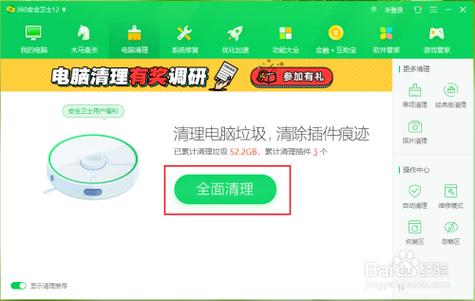回答如下:以下是360卫士清洁使用的设置方法:
1. 打开360卫士,点击“清理加速”选项卡。
2. 点击“清理垃圾”,选择需要清理的项目,包括系统垃圾、软件垃圾、大文件、无效注册表等。
3. 点击“一键清理”,等待清理完成。
4. 如果想要定期清理垃圾,可以在“设置”中选择“定时清理”,设置清理时间和清理项。
5. 如果想要自动清理垃圾,可以在“设置”中选择“自动清理”,设置清理条件和清理项。
6. 如果想要保护隐私,可以在“隐私清理”中选择需要清理的项目,包括浏览器历史记录、缓存、Cookie等。
7. 如果想要加速电脑,可以在“加速启动”中选择需要优化的项目,包括开机启动、服务和系统设置等。
方法/步骤
1
/6
鼠标双击打开360安全卫士软件;
2
/6
打开软件之后,在功能区选择“电脑清理”选项;
3
/6
然后在左下角的选项中,选择“自动清理”功能;
4
/6
打开“自动清理设置”页面之后,将“自动清理功能”打开;
5
/6
然后设置自动清理时间为”每天的空闲状态”;
6
/6
最后再选择清理对象,这里我们可以选择“清理垃圾”,“清理痕迹”以及“清理注册表”之后,再点击“确定”按键即可。